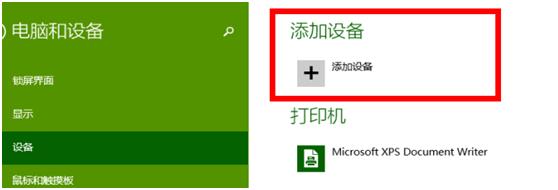現在很多朋友購買了藍牙鼠標,但有時會出現掉線和無法連接的問題,找不到正確的解決方法,以為是鼠標本身或是系統問題。其實並不難解決,通過切身經歷,小編測試了羅技和thinkpad多款藍牙鼠標,實際體驗win8和win8.1。
具體解決辦法如下:
第一步:按鼠標說明書鏈接藍頁鼠標,這個不用教,實在不會的,建議您還是用有線鼠標吧;
第二步:打開設備管理器,打開設備管理器方法是右鍵“我的電腦”》屬性》設備管理器
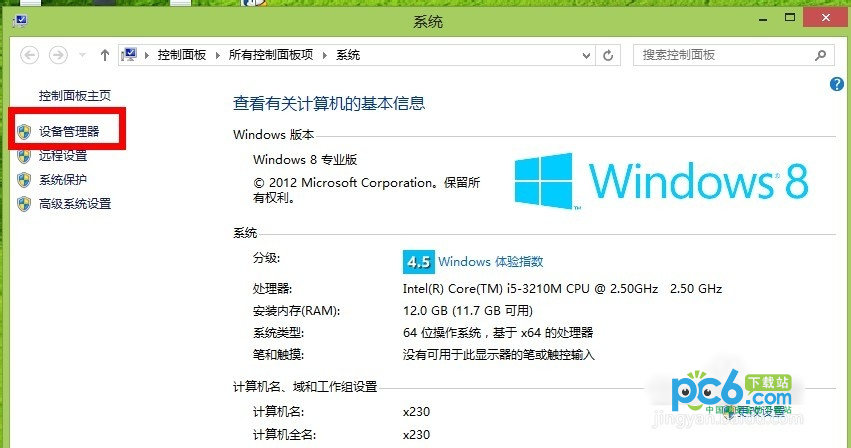
第三步:在設備管理器中找到大項“藍牙”,點擊,下拉單中有好幾個選項,只雙擊“計算機品牌+bluetooth 3.0/4.0”,不要點擊你的鼠標名稱什麼的,沒用的。我的是thinkpad,我點擊示意圖如下:
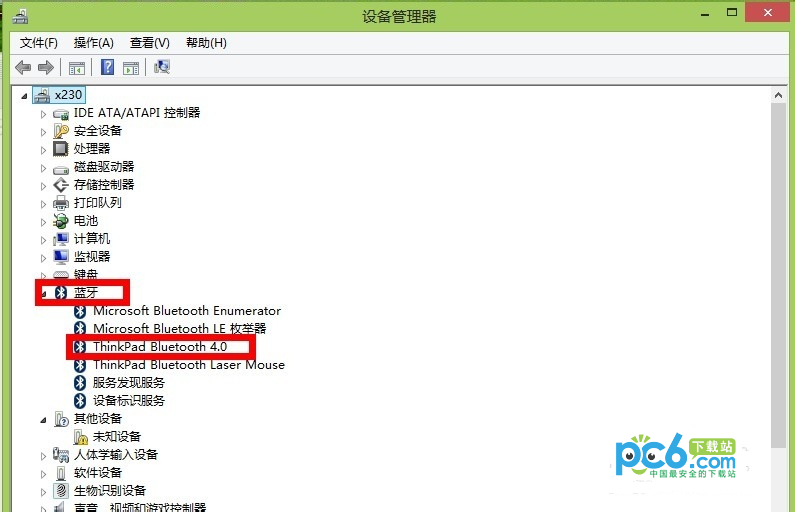
也就是說將對你電腦的藍牙屬性進行設置,而不是對單個設備的屬性進行設置。
第四步:在屬性打開以後的界面裡選擇“電源管理”,把“允許計算機關閉此設備以節約電源”的選項前面的“√”去掉。
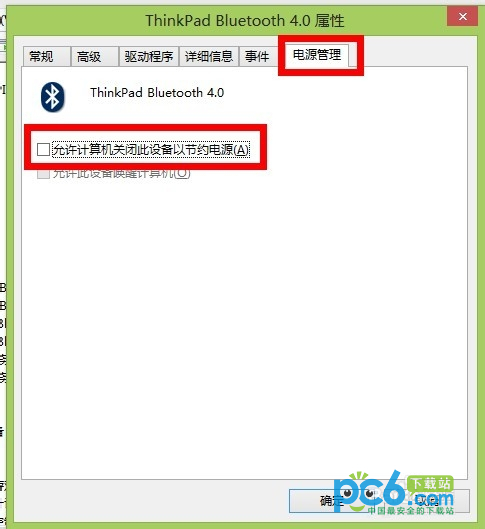
這樣就可以了。
其實很簡單,筆記本為了節約電池能耗,默認藍牙都是很少用的,所以一般都是十分鐘左右自動關閉藍牙功能,這樣就導致了藍牙鼠標掉線,如果不讓筆記本關閉藍牙功能,鼠標自然就不會掉線。
按照如上設置以後就會發現鼠標再也不掉線了,再也不想摔鼠標了,藍牙鼠標用的就更爽了。
Win8如何添加新的藍牙設備?
有些剛接觸Win8的同學還不知道如何連接藍牙鼠標,下面附上Win8.1添加藍牙設備的方法,以藍牙鼠標為例:
按Windows 鍵+ C鍵,屏幕右側邊緣出現超級菜單後點擊設置
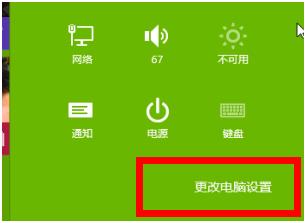
點擊更改電腦設置
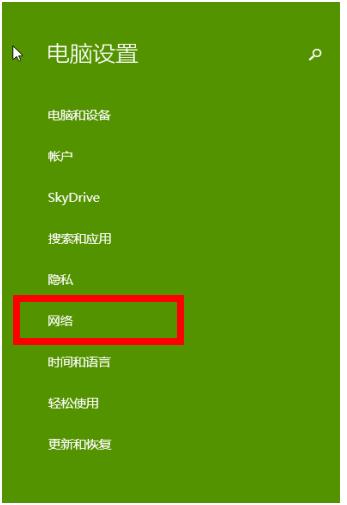
點擊網絡
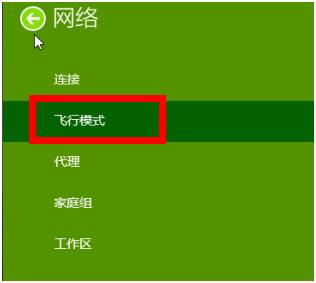
點擊飛行模式
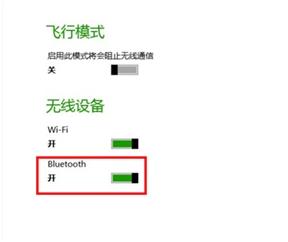
確認藍牙功能已經開啟
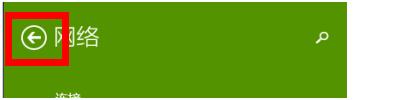
返回上一菜單
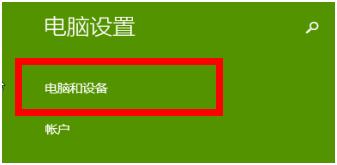
點擊電腦和設備
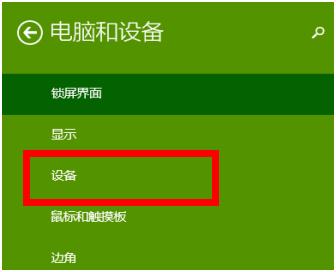
點擊設備